
Uden at mange ved det, er det ikke et krav, at du køber et spil direkte fra Valve for at bruge det med deres Steam-spilplatform - og faktisk er det ofte fordelagtigt at købe dit spil fra en tredjepartsforhandler. Lad os se på, hvordan du får dine tredjepartsspil til din Steam-konto.
Hvorfor (og hvor skal) shoppe uden for Steam Store
Klik-og-færdig-købsprocessen på Steam er selvfølgelig meget, meget praktisk, men det giver ikke altid de bedste priser. Mens Steam er kendt for deres enorme sommer- og vintersalg (såvel som et sprøjt af dybt nedsatte spil her eller der gennem året), sidder langt størstedelen af spil på Steam i fuld detail det meste af året.
Faktisk, hvis du køber et spil uden for Steam, kan du ofte importere spillet til dit Steam-bibliotek, og det ser ud som om du i første omgang havde købt dem gennem Steam - komplet med spilletid og fremskridt, Steam-præstationer og meget mere. Så hvis du er villig til at vove dig uden for Steam-markedspladsen og lave en lille sammenligning, kan du ende med at spare en hel del penge uden nogen ulempe for dig.
RELATEREDE: Sådan tilføjes spil, der ikke er Steam, til Steam og anvender brugerdefinerede ikoner
Bemærk: Ikke alle spil kan importeres til Steam, men det betyder ikke, at du ikke kan bruge din Steam-biblioteksgrænseflade til at administrere selv disse titler. Hvis du finder dig selv med en ukendt (eller meget gammel) spiltitel, som du stadig vil bruge Steam til at administrere, skal du tjekke ud vores guide til tilføjelse af ikke-Steam-spil komplet med brugerdefineret ikonillustration til dit Steam-bibliotek .
Advarsel: På grund af Steams popularitet er der mange sketchy sider, der handler falske Steam-nøgler. Vi anbefaler ikke at søge på Google efter "Steam Keys" og vælge den billigste forhandler, du kan finde. Forhandleroplevelser spænder fra “Jeg sparede et par bukke, og der skete ikke noget forfærdeligt” til “Min computer er nu inficeret med ransomware”. Hvis du er nysgerrig efter verden med nøgleforhandlere, denne fremragende lange læsning på Polygon dykker ned i problemet.
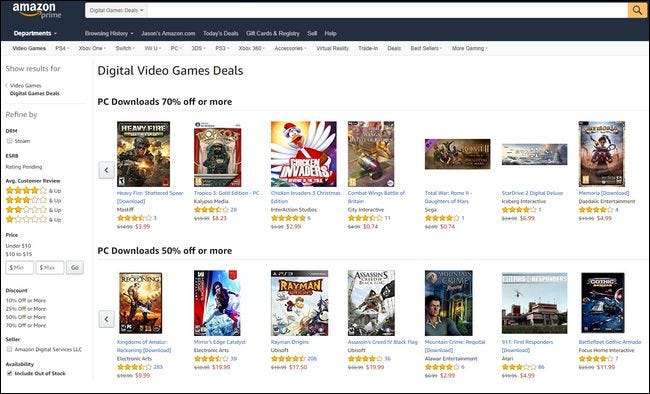
RELATEREDE: 10 alternativer til Steam til køb af billige pc-spil
Den mest skudsikre shoppingstrategi er kun at købe fra fast etablerede organisationer som Amazon , Bedste køb , eller Newegg . Du kan også få Steam-kompatible nøgler fra populære bundter som Den ydmyge pakke . Hvis du har hørt om butikken før, er det sandsynligvis et sikkert spil. Hvis du vil sammenligne butik og / eller få alarmer, når priserne falder på Steam og relaterede spil salgssider, vil vi anbefale at tjekke ud isthereanydeal.com , som kan spore rabatter og give dig besked, når et spil, du ønsker, er til salg, hvor og hvis det er kompatibelt med Steam-import.
Sådan tilføjes en tredjeparts spilkode til Steam
For at tilføje spil købt via en tredjepart til din Steam-konto skal du bruge aktiveringskoden fra tredjepartsforhandleren. Du kan enten indløse koder på Steam-webstedet eller via Steam-desktopapplikationen.
For at indløse en kode i Steam-applikationen skal du åbne Steam på din computer og fra den øverste navigationslinje skal du vælge "Spil" og derefter "Aktivere et produkt på Steam ..." for at starte guiden til produktaktivering.
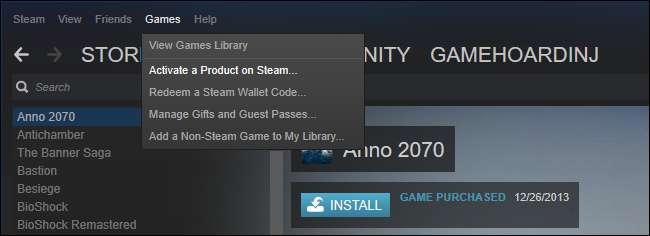
For at indløse en kode via Steam-webstedet i stedet, gå til Aktivér et produkt på Steam-siden og log ind med din Steam-konto. Indtast produktnøglen her, og gå gennem guiden. Webstedet fungerer stort set det samme som indstillingen Aktiver et produkt på Steam i Steam-klienten, men det kan bruges, selvom du ikke har Steam installeret på din nuværende enhed. Du kan endda få adgang til dette websted fra din telefon.
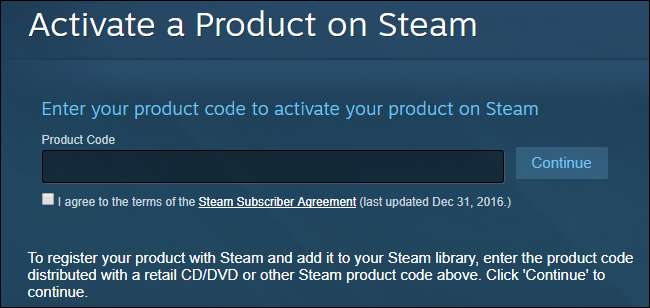
På den første side i guiden bliver du bedt om at gøre din kode klar, klik på "Næste", når du er klar.

På det næste skærmbillede accepterer du servicevilkårene ved at klikke på “Jeg er enig”. På den næste side i aktiveringsguiden skal du indtaste din produktkode i slotten og klikke på “Næste”. Bemærk, at navnet på aktiveringskoderne sjældent er "Steam-nøgle", når du køber fra en anden forhandler, og det kan være mærket "Digital aktiveringskode", "Produktkode" eller en eller anden variation der. Den vigtige del er, at den forhandler, du køber fra, bemærker, at nøglen kan indløses på Steam, og at den er formateret som eksemplerne nedenfor.

På det sidste skærmbillede vil du se en bekræftelse af spilletitlen samt en knap, der giver dig mulighed for at udskrive en kvittering for spilaktiveringstransaktionen. Den eneste forskel mellem, hvad du ser på skærmen, og hvad der udskrives, er, at udskriften inkluderer dit Steam-brugernavn og en bekræftelseskode ud over spilletitlen. Klik på Afslut, når du er færdig med at gennemgå og / eller udskrive oplysningerne på det sidste skærmbillede.

Når du forlader aktiveringsguiden, kan du se det spil, du lige har aktiveret i dit bibliotek, som sådan:
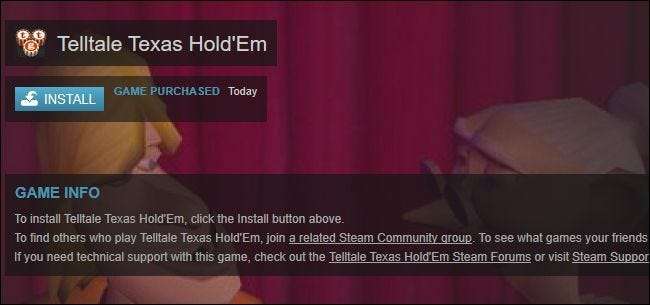
Du skal blot klikke på “Installer” -knappen, som for alle andre Steam-spil, for at downloade spillet og komme i gang med at spille det.







